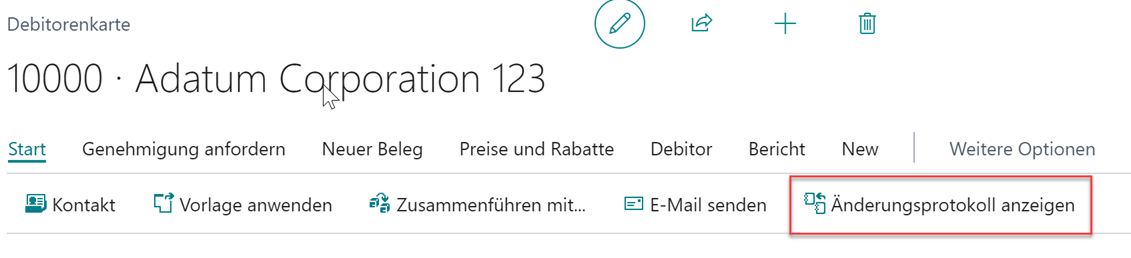Bereichsübergreifende Funktionen
Zeilentexte
Diese Funktion steht in allen Einkaufs- und Verkaufsbelegen zur Verfügung. Die Dokumentation zeigt die Funktionalität am Beispiel eines Verkaufsauftrags auf.
Anstelle von Zeilen der Art „Bemerkung“ können zu jeder Zeile zusätzlich oder alternativ Texte, auch mehrzeilige, in einer Untertabelle erfasst werden. Dies hat den Vorteil, dass die Auftragszeilen „schlank“ und übersichtlich gehalten werden.
Ob zu einer markierten Zeile Texte hinterlegt sind, ist in der FactBox „VK-Zeilendetails“ am Punkt „Verkaufszeilentext Zeilen“ ersichtlich. Klick man auf die Zahl, so öffnet sich die Untertabelle, in welcher die Texte für die markierte Zeile erfasst werden können.
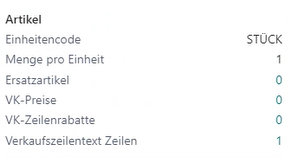
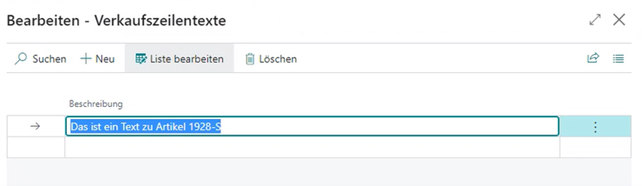
Alternativ gelangt man über das Zeilenmenü des Auftrags (Verknüpfte Informationen -> Zeilentexte) oder über das Tastaturkürzel Strg+T zu der gleichen Eingabe-Maske.
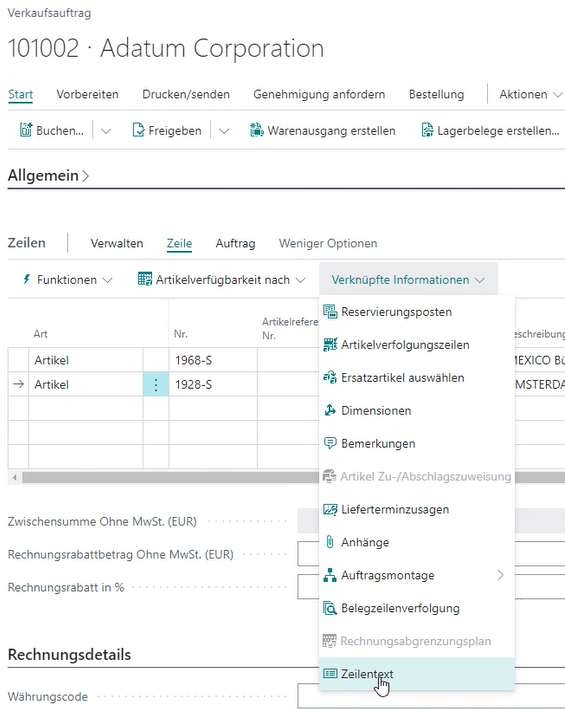
Erweiterung der Bemerkungen (Stammdaten)
In den Stammdaten (Debitor, Kreditor und Artikel) können Bemerkungen erfasst werden. Dazu gibt es über die Debitoren-, Kreditoren- bzw. Artikelkarte eine Untertabelle in der die Bemerkungen erfasst werden (pro Zeile 80 Zeichen, beliebig viele Zeilen möglich).
Folgende Optionen sind pro Bemerkungszeile möglich, um bspw. die Anzeige der Bemerkung pro Bereich zu steuern:

| Nr. | FieldName | Feldbezeichnung | Hinweis |
|---|---|---|---|
| 59500 | KMITCBA Display in Purchase | Zeige im Einkauf | Option bei Kreditorenbemerkungen: In einem Einkaufsbeleg erscheint nach der Eingabe des Kreditors im Belegkopf einmalig ein Hinweisfenster, in welchem alle Bemerkungszeilen, bei denen das Häkchen gesetzt ist, angezeigt werden. Option bei Artikelbemerkungen: In einem Einkaufsbeleg erscheint nach Eingabe des Artikels in den Belegzeilen einmalig ein Hinweisfenster, in welchem alle Bemerkungszeilen, bei denen das Häkchen gesetzt ist, angezeigt werden. |
| 59501 | KMITCBA Display in Sale | Zeige im Verkauf | Option bei Debitorenbemerkungen: In einem Verkaufsbeleg erscheint nach der Eingabe des Debitors im Belegkopf einmalig ein Hinweisfenster, in welchem alle Bemerkungszeilen, bei denen das Häkchen gesetzt ist, angezeigt werden. Option bei Artikelbemerkungen: In einem Verkaufsbeleg erscheint nach Eingabe des Artikels in den Belegzeilen einmalig ein Hinweisfenster, in welchem alle Bemerkungszeilen, bei denen das Häkchen gesetzt ist, angezeigt werden. Option bei Kreditorenbemerkungen: Die Bemerkung wird in einem Verkaufsbeleg einmalig in einem Hinweisfenster angezeigt, wenn ein Artikel erfasst wird, auf dessen Artikelkarte der Kreditor im Feld „Kreditorennr.“ eingetragen ist, an dem die Kreditorenbemerkung hinterlegt ist. |
| 59502 | KMITCBA Print on Pick List | Druck auf Kommissionierungsliste | Option bei Debitorenbemerkungen: Die Bemerkungszeile kann für den Andruck auf der Kommissionierungsliste verwendet werden. Max. 3 Zeilen möglich, da diese im Kopf angedruckt werden! Option bei Artikelbemerkungen: Die Bemerkungszeile kann für den Andruck auf der Kommissionierungsliste verwendet werden. Beliebig viele Zeilen möglich. |
| 59504 | KMITCBA Credit Comment | Kredit Kommentar | Die Bemerkungen dienen Benutzern aus der Finanzbuchhaltung und sind mit einer entsprechenden Berechtigung gekoppelt, sodass nicht jeder User den Text ändern oder die Bemerkung löschen kann. Der Berechtigungssatz wird in der TRADE.connect Einrichtung im Bereich Finanzwesen hinterlegt. Der dort hinterlegte Berechtigungssatz muss dem Benutzer zugewiesen sein. |
| 58000 | KMITCSA SpecialItem Conditions | Besondere Bedingungen für Artikel | Option bei Artikelbemerkungen (für Verkaufsbelege): Wird dieses Häkchen in einer Zeile aktiviert, können keine weiteren Häkchen gesetzt werden. Nach der Eingabe des Artikels erscheint ein Fenster, in welchem die Bemerkung angezeigt wird und bearbeitet werden kann. Unabhängig davon, ob der Text bearbeitet wurde oder nicht, wird dieser als Verkaufs- oder Einkaufszeilentext gespeichert. Die Verkaufs-/Einkaufszeilentexte können in einer Verkaufs-/Einkaufszeile über das Zeilenmenü aufgerufen werden (FUNKTIONEN -> ZEILENTEXT). |
Das nachfolgende Beispiel zeigt, wie eine Bemerkung die im Verkauf/Einkauf mit dem Haken „Zeige im Einkauf“ bzw. „Zeige im Verkauf“ im Beleg angezeigt wird:
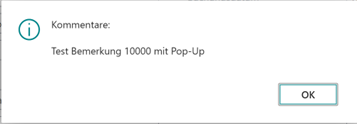
Der Haken „Besondere Bedingungen für Artikel“ ist für Artikel gedacht, bei denen im Verkauf- oder Einkaufsbeleg ein vordefinierter Text bearbeitet werden soll.
Bspw.: Abmessungen wie Länge, Breite, Höhe werden mit Platzhaltern hinterlegt die dann im Auftrag/Bestellung an die tatsächlichen Abmessungen angepasst wird:

Folgendes Fenster öffnet sich im Beleg nach Eingabe des Artikels:
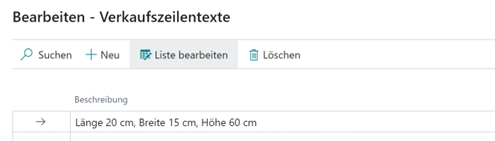
Einkaufs-/Verkaufsverknüpfung
Wenn in der TRADE.connect Einrichtung im Register “Verkauf - Allgemein” Die Funktion „EK-/VK-Verknüpfung füllen“ gesetzt ist, wird beim Buchen eines Belegs im Verkauf bzw. Einkauf folgende Tabelle(n) befüllt:
Hinweis : Haken kann nur gesetzt werden, wenn die Optionen „Verkaufsbelege bei Freigabe archivieren“ und „Einkaufsbelege bei Freigabe archivieren“ gesetzt sind (Voraussetzung ist die TRADE.connect „Printing“ App)

Bei der ersten Buchung einer Lieferung eines Belegs (bspw. Auftrag/Bestellung) wird die entsprechende Verkaufs- bzw. Einkaufsverknüpfungstabelle befüllt. Die beiden Tabellen basieren auf Zeilenebene (beinhaltet nur Artikelpositionen (Art = Artikel)), sodass man immer eine Übersicht hat, welche Artikel der Kunde/Lieferant schon mal bezogen hat.
Außerdem verknüpft die Tabelle den Auftrag/Bestellung mit dem Lieferschein und der Rechnung. Die Tabelle kann daher auch zum Nachvollziehen von Vorgängen genutzt werden. Aus der Tabelle heraus kann der entsprechende Beleg (Lieferschein/Rechnung) direkt geöffnet werden.
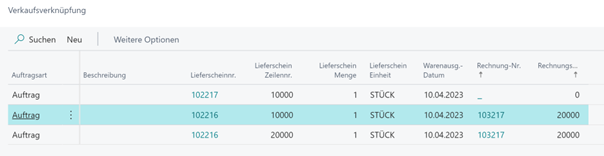
Vom Debitor aus können direkt die Rechnungs- bzw. Gutschriftszeilen aufgerufen werden:
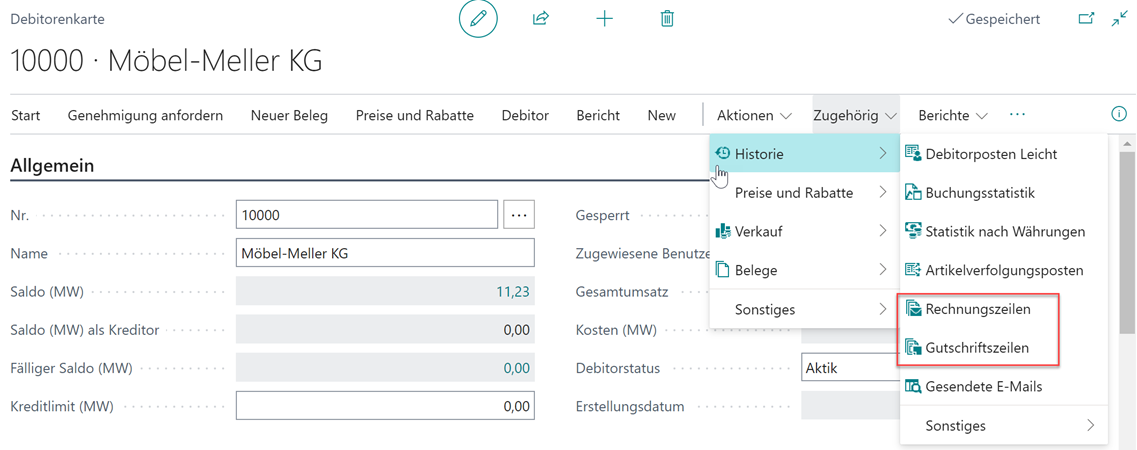
Verkettete Rabatte
In den Einkaufs- und Verkaufsbelegen gibt es zusätzlich zum Standardfeld “Zeilenrabatt %”, das Feld “Zeilenrabatt Text” über welches multiplikative Rabatte abgebildet werden können.
Das Feld „Zeilenrabatt Texte“ ist ein Formelfeld in dem mit Plus und Minus mehrere Rabatte verkettet werden können (bspw. 10+3-2+5). Die verketteten Rabatte werden dann im Feld „Zeilenrabatt %“ als multiplikativer Rabatt berechnet und angezeigt.
Beispiel:
| Einzelpreis € | Rabatt | Einzelpreis rabattiert € |
|---|---|---|
| 191,00 | 10 % | 171,90 |
| 171,90 | 3 % | 166,74 |
| 166,74 | -2 % | 170,07 |
| 170,07 | 5 % | 161,57 |
=> Multiplikativer Rabatt: 15,4063 % "(191,00 € - 15,4063 % = 161,57 €)"
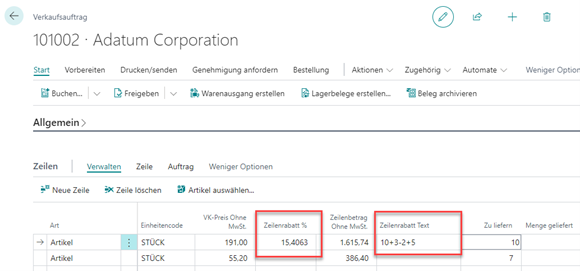
Das Feld kann für den Andruck auf den Belegen genutzt werden.
Debitoren-/ Kreditorenbonus
Anwendungsszenario Verkauf (Debitorenbonus): Ab Erreichen bestimmter Umsätze in einem definierten Zeitraum soll ein Kunde X % seines Umsatzes gutgeschrieben bekommen.
Anwendungsszenario Einkauf (Kreditorenbonus): Ab Erreichen bestimmter Umsätze in einem definierten Zeitraum schreibt Ihnen ein Lieferant X % auf Ihren Umsatz bei ihm gut.
Allgemeine Voraussetzungen (Debitorenbonus):
- In der „Buchungsmatrix Einrichtung“ ist ein „Verk.-Gutschriftskonto (Bonus)“ für die benötigte Kombination aus Geschäftsbuchungsgruppe und Produktbuchungsgruppe hinterlegt.
- Mindestens ein Debitor ist einer Debitorenbonus Gruppe zugeordnet
- Für die Debitorenbonus Gruppe ist ein Debitorenbonus Zeitraum definiert
- Für die Kombination aus Debitorenbonus Gruppe und Debitorenbonus Zeitraum ist eine Debitorenbonus Kondition hinterlegt
- Für den Debitor sind im definierten Zeitraum Debitorenposten vorhanden ( Hinweis: Direkte Buchungen auf Sachkonten werden bei der Umsatzermittlung nicht berücksichtigt)
Auf der Debitorenkarte (Reiter „Fakturierung“) muss der Debitor einer „Debitorenbonus Gruppe“ zugeordnet werden.
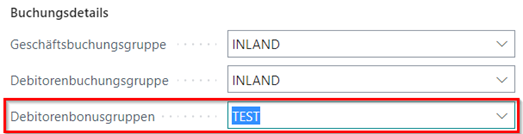
Neue Debitorenbonusgruppen können auf der Seite „Debitorenbonus Gruppen“ angelegt werden. Im Feld „Debitorennr. für Bonus-Gutschrift“ muss ein Debitor ausgewählt werden, welcher die Bonus-Gutschrift erhalten soll.
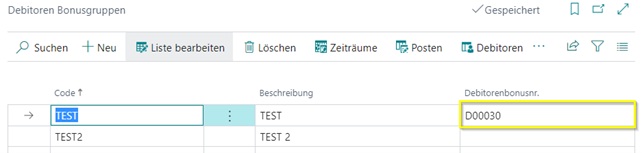
Einer Debitorenbonus Gruppe muss ein Zeitraum zugewiesen werden. Zeiträume können auf der Seite „Debitorenbonus Zeiträume“ mit Start- (gültig ab) und Enddatum (gültig bis) angelegt werden.
Im Feld „Umsatz gesamt (MW)“ wird nach Eingabe der Daten automatisch der Umsatz, aller Debitoren, die der Debitorenbonus Gruppe zugeordnet sind, im angegebenen Zeitraum berechnet. Eventuell gewährte Skonto-Beträge werden subtrahiert, so dass der für die Bonusberechnung relevante Umsatz im Feld „Umsatz bonusrelevant (MW)“ angezeigt wird.
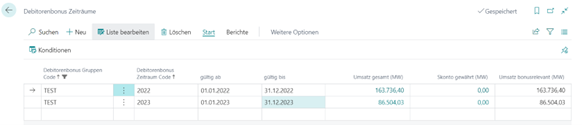
Der Kombination aus Debitorenbonus Gruppe und Debitorenbonus Zeitraum können nun „Debitorenbonus Konditionen“ zugeordnet werden.
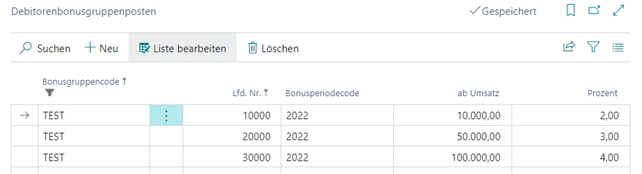
Bonus-Gutschriften für bestimmte Zeiträume und Debitorenbonus Gruppen können über die Seite „Debitorenbonus Gutschriften erstellen“ automatisiert erstellt werden. Nach Eingabe der Filterkriterien und einen Klick auf „OK“ werden die Gutschriften vom System erstellt.
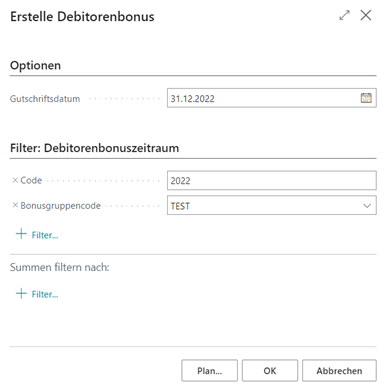
Die Gutschriften können in der Liste „Verkaufsgutschriften“ aufgerufen, gegebenenfalls bearbeitet, und gebucht werden.
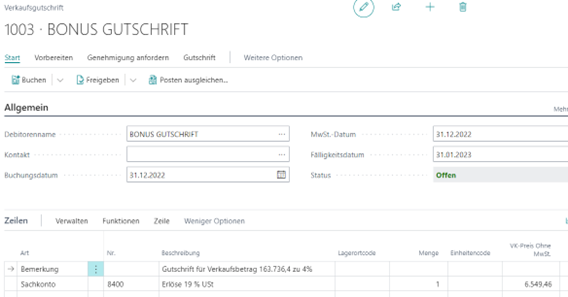
Über den Bericht „Erwarteter Bonus“ können die aktuellen sowie die bis zum Periodenende erwarteten Umsätze und die daraus resultierenden erwarteten Boni berechnet werden.
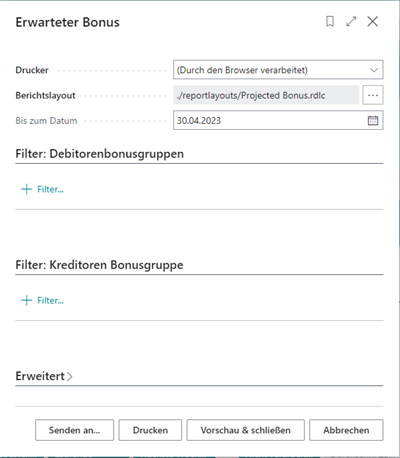
Dazu muss auf der Anforderungsseite des Berichts (siehe oben) ein Datum im Feld „Bis zum Datum“ eingetragen werden. Der Zeitraum des Berichts erstreckt sich stets vom „gültig ab“-Datum der Bonusgruppe bis einschließlich des im Feld „Bis zum Datum“ eingetragenen Tags. Berücksichtigt werden Debitoren- und Kreditorenposten mit Buchungsdatum in dem definierten Zeitraum.
ACHTUNG: Auf dem Bericht werden nur Bonusgruppen mit Umsätzen im angegebenen Zeitraum (Feld „Bis zum Datum“ ) angezeigt.
Wenn keine Filter in den Abschnitten Debitorenbonus Gruppen und Kreditorenbonus Gruppen gesetzt sind, dann werden auf dem Report die Ergebnisse für alle Debitorenbonusgruppen und Kreditorenbonusgruppen angezeigt. Gibt es für eine Bonusgruppe keine Umsätze so wird die Gruppe, wie bereits erwähnt, nicht angezeigt.
Der Bericht könnte dann wie folgt aussehen:

Allgemeine Voraussetzungen (Kreditorenbonus):
- Mindestens ein Kreditor ist einer Kreditorenbonus Gruppe zugeordnet
- Für die Kreditorenbonus Gruppe ist ein Kreditorenbonus Zeitraum definiert
- Für die Kombination aus Kreditorenbonus Gruppe und Kreditorenbonus Zeitraum ist eine Kreditorenbonus Kondition hinterlegt
- Für den Kreditor sind im definierten Zeitraum Kreditorenposten vorhanden ( Hinweis: Direkte Buchungen auf Sachkonten werden bei der Umsatzermittlung nicht berücksichtigt)
Auf der Kreditorenkarte (Reiter „Fakturierung“) muss der Kreditor einer „Kreditorenbonus Gruppe“ zugeordnet werden.
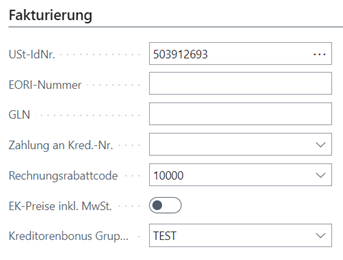
Neue Kreditorenbonus Gruppen können auf der Seite „Kreditorenbonus Gruppen“ angelegt werden. Im Feld „Kreditornr. für Bonus-Gutschrift“ muss ein Kreditor ausgewählt werden, welcher die Bonus-Gutschrift erhalten soll.
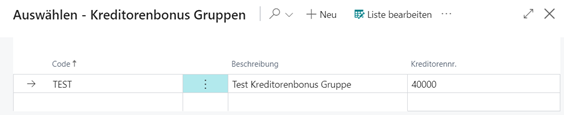
Einer Kreditorenbonus Gruppe muss ein Zeitraum zugewiesen werden. Zeiträume können auf der Seite „Kreditorenbonus Zeiträume“ mit Start- (gültig ab) und Enddatum (gültig bis) angelegt werden. Im Feld „Einkaufsumsatz gesamt (MW)“ wird nach Eingabe der Daten automatisch der Umsatz, aller Kreditoren, die der Kreditorenbonus Gruppe zugeordnet sind, im angegebenen Zeitraum berechnet. Eventuell gewährte Skonto-Beträge werden subtrahiert, so dass der für die Bonusberechnung relevante Umsatz im Feld „Einkaufsumsatz bonusrelevant (MW)“ angezeigt wird.

Der Kombination aus Kreditorenbonus Gruppe und Kreditorenbonus Zeitraum können nun „Kreditorenbonus Konditionen“ zugeordnet werden.
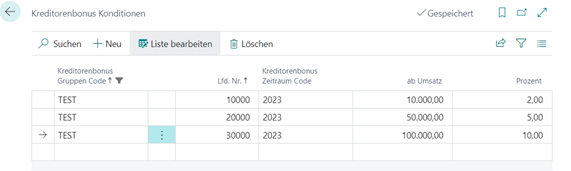
Aufruf Änderungsprotokoll
In den Stammdaten wie Debitor, Kreditor, Artikel und Lagerhaltungsdaten können die mitprotokollierten Änderungen (Einrichtung über das Änderungsprotokoll) direkt gefiltert auf dem entsprechenden Datensatz geöffnet werden: